Не знаете, как написать личное сообщение ВКонтакте? Читайте статью, в ней размещена полезная информация.
Содержание
- Как написать личное сообщение ВКонтакте другу с компьютера?
- Как написать личное сообщение ВКонтакте всем друзьям?
- Как написать личное сообщение ВКонтакте не другу?
- Как написать личное сообщение ВКонтакте в группу?
- Как написать личное сообщение ВКонтакте самому себе?
- Как написать личное анонимное сообщение ВКонтакте?
- Как написать личное сообщение ВКонтакте, если сообщения закрыты?
- Как написать личное сообщение ВКонтакте с телефона?
- Видео: Как написать сообщение ВКонтакте, если закрыта личка?
Если вы только зарегистрировались ВКонтакте, то вам сразу же захочется написать сообщение кому-то из друзей. У многих людей с этим возникают некоторые трудности. Из этой статьи вы узнаете, как написать личное сообщение в этой соцсети.
Как написать личное сообщение ВКонтакте другу с компьютера?
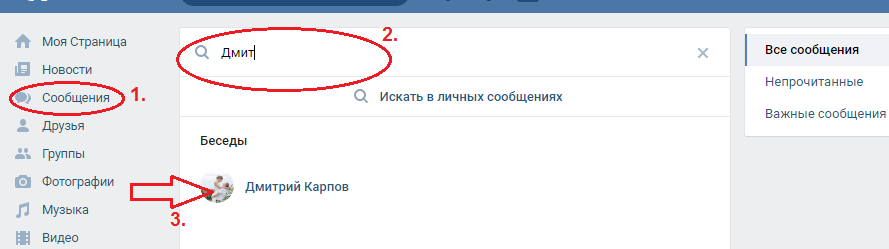
Итак, вы хотите написать сообщение пользователю, который находится у вас в списке друзей. Выполните следующие этапы:
- Зайдите на свою страницу ВК.
- Откройте раздел «Сообщения».
- В поисковой строке этого раздела напишите фамилию вашего друга.
- Выберите друга из списка.
- Напишите сообщение и нажмите на отправление, на значок в виде стрелки. Можно нажать на клавиатуре ПК или ноутбука «Enter» — это будет то же самое, что и отправить.
Интересно знать: Вы можете отправить другу также голосовое сообщение, нажимая и удерживая значок микрофона. Изменить текст сообщения можно в течение суток с момента отправки. Кроме этого ВК можно добавить шаблоны сообщений, и потом писать целые предложения при помощи одного клика.
Написать сообщение можно по прямой ссылке на страницу пользователя. Если вам известен короткий id-адрес пользователя, тогда вставьте ссылку в строку браузера. Например: vk.me/id192761337. Откроется страница, и под фото пользователя будет кнопка «Отправить сообщение». Нажмите на нее, напишите текст и нажмите «Отправить».
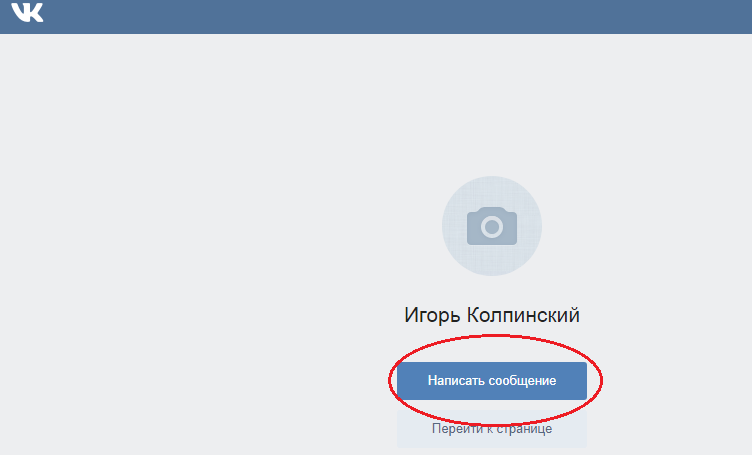
Теперь вы можете отправить сообщение любому человеку из своих друзей ВК.
Как написать личное сообщение ВКонтакте всем друзьям?
Бывают такие случаи, когда нужно написать одно сообщение, но многим или всем друзьям. В этом случае можно создать беседу, чтобы не дублировать письмо много раз. Выполните такие этапы:
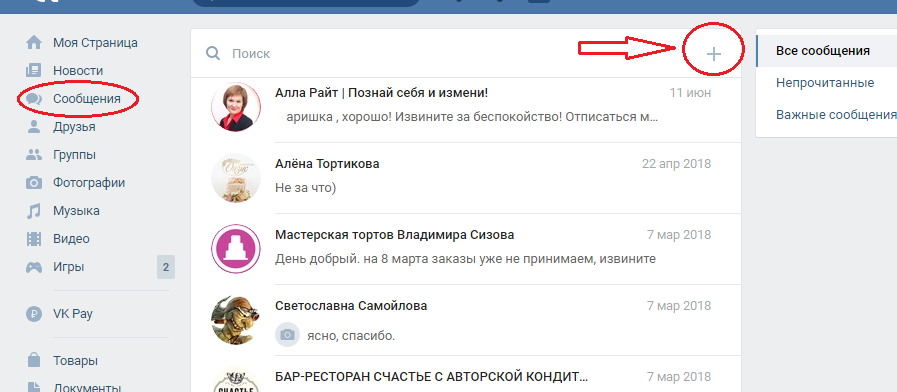
- Зайдите в раздел «Мои сообщения».
- Нажмите на знак «+» — справа, сверху страницы.
- Добавьте нужных друзей из списка, а затем нажмите «Создать беседу» — внизу страницы.
Пишите сообщение в беседе и отправляйте. Его увидят все друзья, которых вы добавили в нее. Теперь вы можете добавлять друзей в беседу или удалять их.
Как написать личное сообщение ВКонтакте не другу?
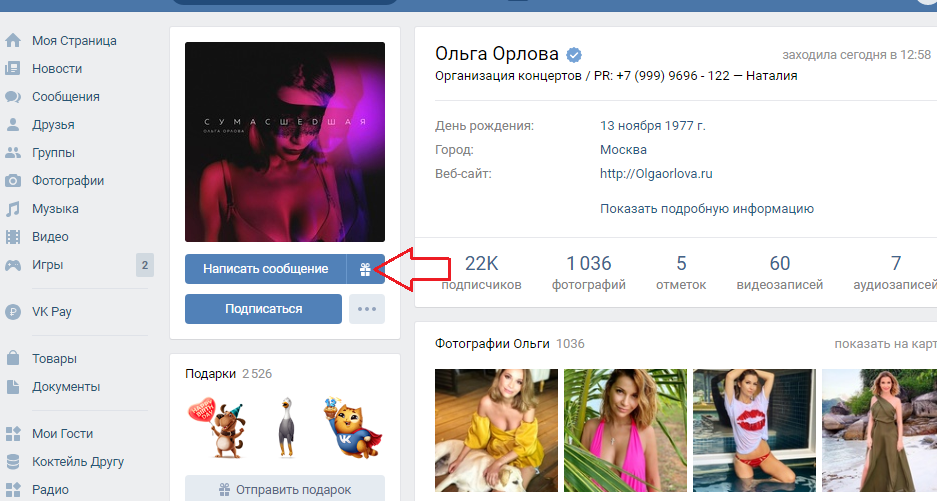
Если вы хотите написать письмо пользователю, которого нет у вас в друзьях, тогда сделайте следующее:
- В поисковую строку сайта введите имя и фамилию пользователя.
- Зайдите в его профиль.
- Внизу под фото есть кнопка «Написать сообщение» — нажмите на нее.
- Теперь пишите письмо и отправляйте его, нажимая на кнопку отправления.
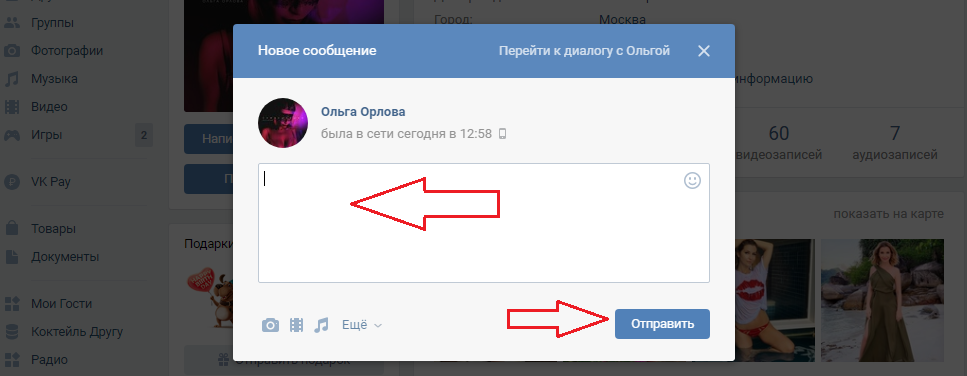
Можете кликнуть на этом шаге на «Перейти к диалогу с….» вверху появившегося окна, и у вас откроется страница «Диалоги». Через такую страницу удобнее переписываться, если вы планируете вести переписку с множеством сообщений и ожиданием ответов.
Как написать личное сообщение ВКонтакте в группу?
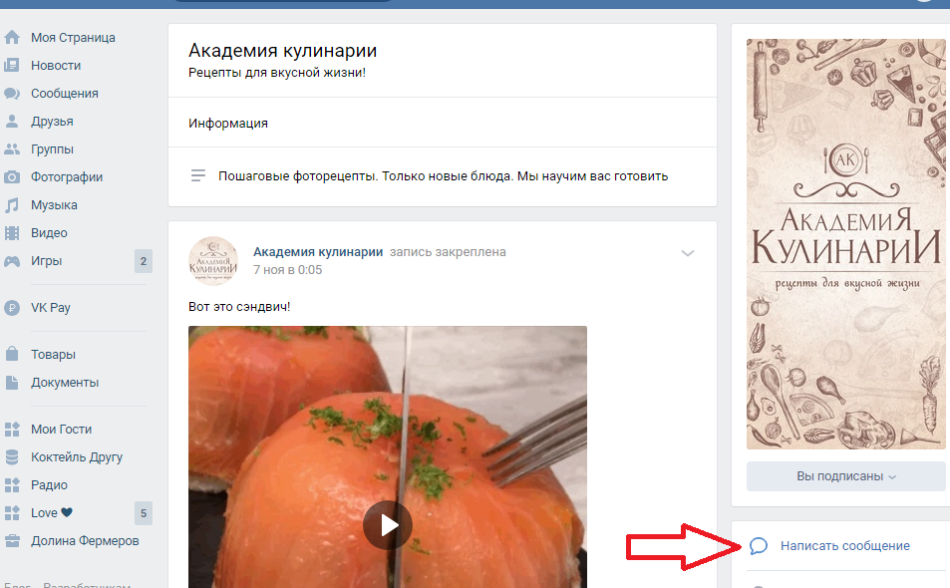
Писать сообщения в группу также просто, как и личные сообщения друзьям. Вот инструкция:
- Зайдите в нужную группу или сообщество.
- Под картинкой группы вы увидите кнопку «Написать сообщение» — нажмите на нее.
- Затем напишите письмо и отправьте.
При написании сообщения сообществу, вы можете перейти к диалогу, как и в ЛС.
Как написать личное сообщение ВКонтакте самому себе?
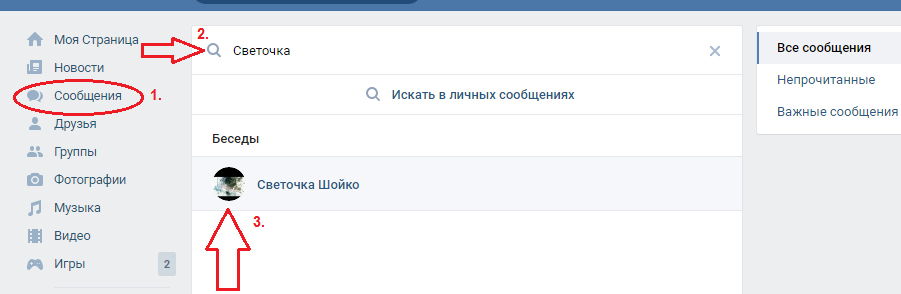
Многие пользователи даже и не знают, что в ВК существует фича, позволяющая написать сообщение самому себе. Хотя те кто знаком с этим багом уверены, что создатели сайта специально сделали такую функцию, чтобы можно сохранять заметки и напоминания для себя. Вот инструкция, ка это сделать:
- Зайдите в блок «Сообщения».
- В поиске наберите свою фамилию.
- Появится ваше фото и фамилия. Кликните по своей аватарке.
Вы можете скидывать в сообщения себе различные заметки, ссылки на другие ресурсы и выполнять разные другие действия.
Как написать личное анонимное сообщение ВКонтакте?

Если вы хотите привлечь внимание какого-то пользователя, но не хотите выдавать себя, что это вы написали сообщение. Или может быть вы хотите сообщить другу что-то важное, но ему необязательно знать, кто рассказал ему эту новость, тогда отправьте анонимное сообщение. ВКонтакте есть и такая функция — удобная и интересная.
Также вы можете отправить анонимный подарок, если хотите сделать приятное другу или подруге. Как это сделать, читайте в этой статье.
Вот несколько способов, как добиться желаемого результата и отправить анонимное сообщение:
- Можно создать еще один аккаунт ВК, если у вас есть запасной номер телефона, так как на один номер невозможно привязать 2 страницы ВК. При создании такого профиля поставьте любую фамилию и имя. С этого аккаунта вы можете писать сообщения и получатель не догадается, кто это ему пишет.
- В сети есть биржи, которые предлагают купить чужой аккаунт. Стоимость такого профиля не более 10 рублей. Так, за мизерную цену вы получите страницу, с которой можно совершать разные действия в соцсети.
- Анонимное уведомление от сообщества. Создайте группу и с ее профиля отправляйте сообщения. Пользователь не будет видеть отправителя, а только название группы.
Вообще, ВКонтакте не предусмотрены отправления анонимных сообщений, но продвинутые пользователи интернета выходят из любой ситуации, особенно, если им это сильно нужно. Кстати, можете подшутить над кем-то и отправить пустое сообщение. Как это сделать, читайте в статье по этой ссылке.
Как написать личное сообщение ВКонтакте, если сообщения закрыты?
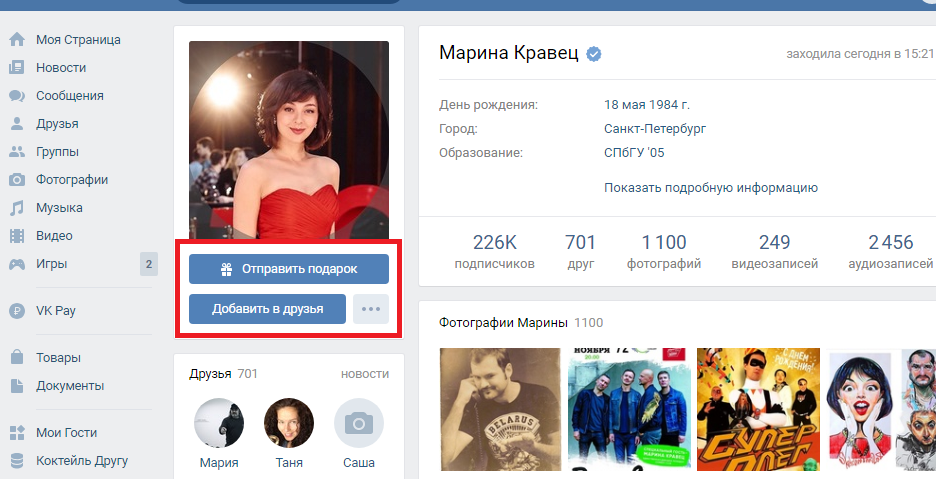
При помощи настроек в блоке «Приватность» пользователь может сделать ограничение на получение сообщений. В этом же разделе можно и заблокировать отправку сообщений. На странице у такого человека не будет кнопки «Написать сообщение».
Если пользователь, которому вы хотите написать, поставил ограничение, тогда давайте вместе разбираться, какой есть выход из этой ситуации есть, чтобы все-таки написать этому человеку. Вот советы:
Отправьте сообщение вместе с заявкой в друзья
- Для этого кликните по кнопке под фото «Добавить в друзья».
- Вам будет предложено написать сообщение — воспользуйтесь моментом, чтобы начать с этим человеком диалог. Если не получается, читайте дальше.
- После этого под фото появится запись «Заявка отправлена». Кликните по этой кнопке, появится окно, в котором можно написать письмо.
- Все — теперь вместе с этой заявкой, человек получит ваше сообщение.
Отправка письма через уведомления
- Вам понадобится своя группа (если ее нет, придется создать) и id пользователя.
- Теперь открывайте страницу своего сообщества, создайте новую запись.
- В этой записи напишите сначала id пользователя, а потом пробел и само сообщение.
- Кликните «Отправить».
Теперь человек увидит ваше сообщение.
Как написать личное сообщение ВКонтакте с телефона?
Приложение ВКонтакте очень удобное для использования. Через него просто отправить личное сообщение вашему другу. Для этого сделайте следующее:
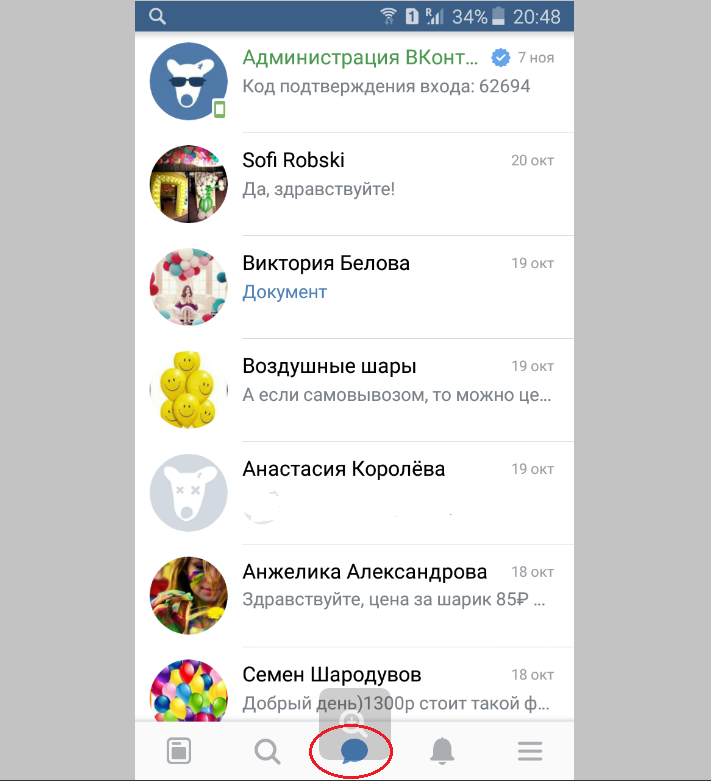
- Зайдите в приложение.
- Кликните внизу на значок «Диалоги». Откроются все ваши диалоги.
- Нажмите на аватарку нужного пользователя. Откроется диалоговая страница с этим вашим другом.
- Пишите сообщение в строке внизу экрана и жмите «Отправить».

В эту же секунду пользователь получит от вас письмо и сможет на него ответить. Обратите внимание, что вы можете добавить в сообщение интересный смайл, файл или отправить голосовое сообщение, нажимая на значок «микрофона».
Как видите, безвыходных ситуаций не бывает. Главное, не отчаивайтесь, ищите удобный способ связаться с нужным человеком, и следующий шаг — дело за ним: захочет ответит, а нет, значит, ваши старания были напрасными. Удачи!







